Les signaux Wi-Fi se déplacent sous forme d'ondes radio du routeur à vos appareils dans un réseau Wi-Fi . Les signaux que vous recevez sur votre téléphone se traduisent par les données que vous utilisez.
La résistance au signal Wi-Fi affectera considérablement la vitesse à laquelle votre iPhone transfère les données par le téléchargement ou le téléchargement. Nous nous concentrerons sur la force du signal Wi-Fi, pas la vitesse Wi-Fi , car les deux sont facilement confus. Cependant, la force du signal Wi-Fi affecte directement la vitesse du Wi-Fi.
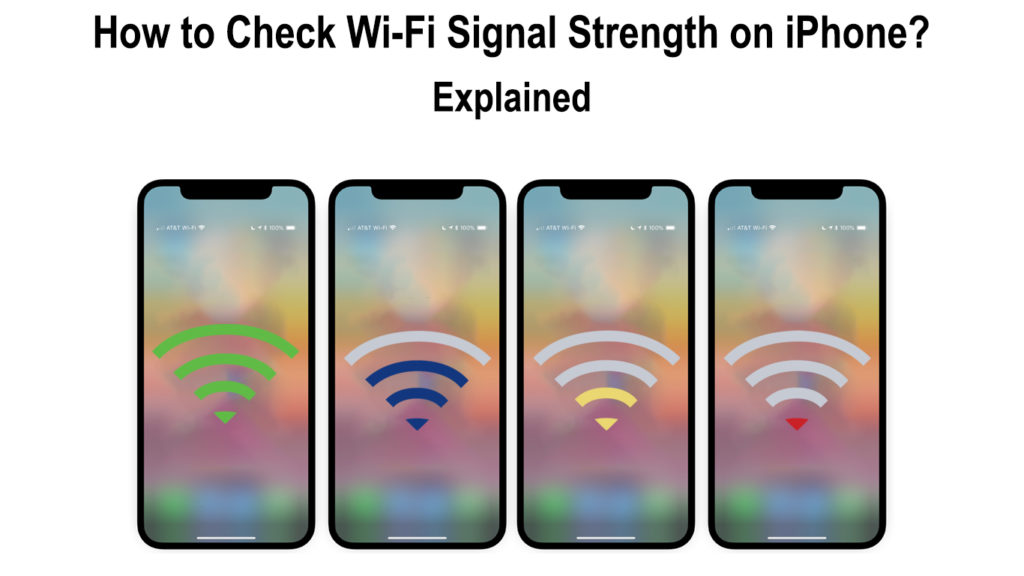
Comment la force du signal Wi-Fi est-elle mesurée?
La résistance du signal Wi-Fi est enregistrée dans des unités de DCIBEL-Milliwatts ou des unités d'indicateur de résistance du signal reçu (RSSI).
Il est important de noter que la résistance au Wi-Fi est mesurée par l'appareil recevant le signal et non par le point d'accès ou le routeur.
Par conséquent, la force Wi-Fi peut varier en fonction de facteurs tels que la distance entre votre appareil et le routeur.
En utilisant les valeurs RSSI
RSSI est une mesure de la puissance d'un signal Wi-Fi reçu. Les normes sans fil IEEE 802.11 utilisent des valeurs RSSI pour montrer la force du signal Wi-Fi.
Bien que ce ne soit pas aussi direct. La norme IEEE 802.11 spécifie que l'échelle RSSI fonctionne de 0 à 255.
Cependant, les fabricants d'appareils peuvent déterminer leurs valeurs maximales si leur valeur supérieure ne dépasse pas 255.
Par conséquent, l'utilisation de valeurs RSSI pour déterminer la force du signal Wi-Fi peut être peu fiable, en particulier lorsque l'on veut connaître la valeur exacte de la force du signal. En effet, les valeurs RSSI ne sont pas standardisées et peuvent varier en fonction du fabricant de l'appareil.
Notamment, les valeurs RSSI peuvent toujours montrer si un signal est fort ou faible. Par exemple, si la valeur RSSI est nulle ou proche de zéro, cela signifie que le Wi-Fi est faible , et si la valeur est plus grande, par exemple, 60, cela signifie que le signal est suffisamment fort pour être fiable.
Utilisation de Decibel-Milliwatts (DBM)
Une valeur de mesure plus fiable pour la résistance du signal Wi-Fi est Decibel-Milliwatts.
La force du signal Wi-Fi essentiellement est mesurée en milliwatts ; Cependant, les lectures lors de l'utilisation de Milliwatts peuvent être un peu déroutantes, d'autant plus que les lectures sont en valeurs décimales multiples grâce à la puissance de transmission Wi-Fis faible.
Par conséquent, les lectures sont prises dans le rapport de puissance des décibels relatifs à un milliwatt d'où la valeur décibel par milliwatt (-dbm).
Le symbole moins (-) est utilisé car la valeur DBM de la résistance Wi-Fi est généralement inférieure à zéro. Par conséquent, plus la valeur DBM est proche de zéro, plus votre connexion Wi-Fi est forte.
L'échelle DBM varie de -30 à -90 et est mesurée avec un négatif avant le nombre réel, par exemple, -47. Une résistance au signal Wi-Fi de -90 n'est pas considérée comme non connectée à Internet, tandis que celle de -30 est considérée comme très forte et signifie que vous êtes très proche du point d'accès ou du routeur .
Essentiellement, n'importe quelle valeur DBM de -30 à -60 signifie que votre Wi-Fi est fiable et peut effectuer la plupart des tâches en ligne.
Tout ce qui est entre -70 et -80 n'est pas fiable et ne peut vous permettre de vérifier vos e-mails dans certains cas.
Les valeurs de -80 à -90 signifient que votre connexion est faible, vous obligeant à vous rapprocher de l'AP ou à passer à un réseau Wi-Fi plus fort. Une connexion fiable doit varier de -60 dBm à -50 dBm.
Notez que certains fabricants de cartes téléphoniques et Wi-Fi peuvent toujours utiliser des valeurs DBM avec RSSI pour classer la force du signal Wi-Fi. Dans de tels cas, vous devez vous rappeler que l'échelle de mesure pourrait être différente quel que soit l'appareil à l'aide de DBM.
Mesurer la force du signal Wi-Fi sur l'iPhone
Il existe peu de façons fiables de vérifier la force du signal de votre iPhones. Le moyen le plus simple et le plus courant est de vérifier le nombre de barres sur la barre d'état de votre téléphone sur l'icône Wi-Fi. Si toutes les barres sont pleines, votre connexion Internet doit être solide et fonctionner efficacement.
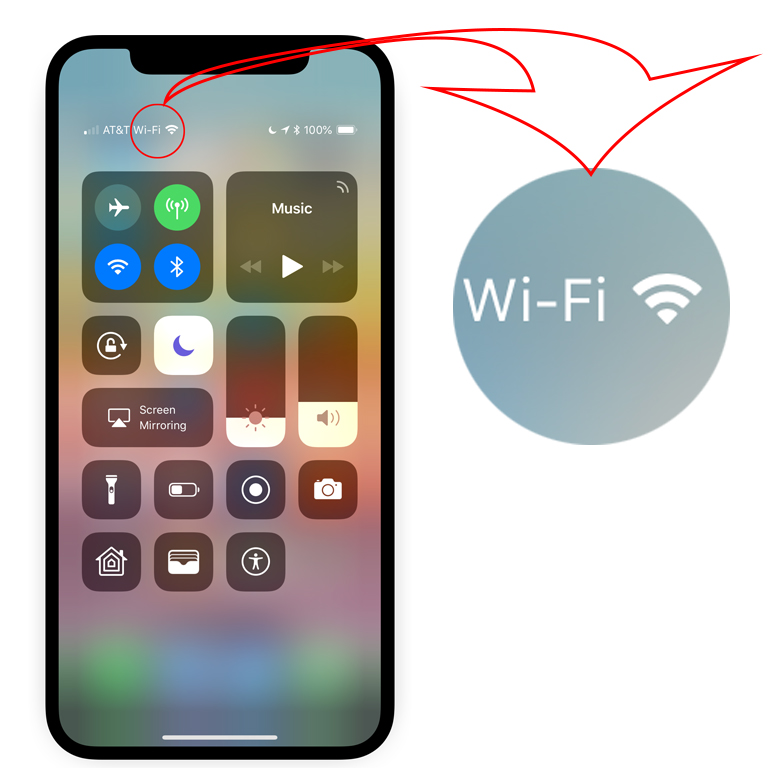
Si la moitié des barres sont pleines, vous pouvez toujours utiliser le Wi-Fi ; Cependant, vous pouvez rencontrer des problèmes de connectivité lorsque vous effectuez plus d'activités exigeant sur Internet sur votre iPhone.
Si l'icône indique une barre, votre connexion Wi-Fi est faible et vous devriez envisager de vous rapprocher du routeur ou du point d'accès.
Malheureusement, la vérification de l'icône Wi-Fi sur votre téléphone n'est pas toujours fiable. Dans certains cas, l'icône pourrait montrer une barre, mais le Wi-Fi fonctionne bien sans tamponner.
Dans d'autres cas, les barres Wi-Fi pourraient être pleines et Internet pourrait toujours être lent et faible .
Dans de tels cas, vous devez vous fier aux lectures DBM pour trouver un indicateur de résistance Wi-Fi plus précis. Le seul inconvénient est que les iPhones n'ont pas de fonctionnalité intégrée qui indique la force Wi-Fi dans Decibel-Milliwatts.
La solution de contournement de ce problème est d'utiliser l'utilité des aéroports Apples.
- Pour utiliser l'application, vous devez d'abord l'installer à partir de l'AppStore.
- Ouvrez ensuite les paramètres sur votre iPhone et faites défiler jusqu'à ce que vous voyiez l'application (utilitaire aéroportuaire)
- Cliquez sur l'application, puis localisez le scanner Wi-Fi et activez-le car il est désactivé par défaut.
- Ensuite, lancez l'application d'utilité de l'aéroport et appuyez sur l'option Wi-Fi Scan dans le coin supérieur gauche de l'écran.
- Définissez la durée appropriée que vous souhaitez que la numérisation exécute la numérisation de sélection.
- Une fois que vous verrez votre nom de réseau Wi-Fi dans les noms qui apparaîtront, vous pouvez arrêter l'analyse.
- La résistance du signal Wi-Fi sera indiquée dans RSSI dans les valeurs DBM.
Utilisation de l'utilitaire aéroportuaire pour mesurer la force du signal Wi-Fi sur l'iPhone
L'analyse comprendra des informations supplémentaires telles que le canal Wi-Fi et l'adresse MAC de votre routeur.
Alternativement, vous pouvez utiliser des applications tierces telles que NETSPOT et Fing pour vérifier votre force Wi-Fi iPhones, entre autres aspects liés au Wi-Fi tels que le canal Wi-Fi sur lequel vous vous trouvez.
Qu'est-ce qui affecte la force du signal Wi-Fi?
Divers facteurs peuvent affaiblir la force du signal Wi-Fi. Certains de ces facteurs comprennent:
Distance du routeur / point d'accès
Plus vous êtes de plus en plus du routeur ou du point d'accès, votre Wi-Fi sera plus faible.
Pour améliorer la force du réseau, assurez-vous que vous êtes aussi proche que possible de la source de votre Wi-Fi.
Vos routeurs Wi-Fi Band
La plupart des routeurs qui utilisent le Wi-Fi 4 , le Wi-Fi 5 et le Wi-Fi 6 standard ont des bandes à double fréquence : 2,4 GHz et 5 GHz .
Si vous utilisez la bande 5 GHz, votre routeur transmettra des signaux plus forts sur une distance plus courte. La plupart des appareils, y compris les iPhones, utilisent des bandes 2,4 GHz qui transmettent des signaux sur une distance plus longue. Si vous voulez un Wi-Fi plus rapide, approchez-vous du routeur et basculez votre iPhone en Wi-Fi 5 GHz .
Cependant, avec l'introduction du Wi-Fi 6E en 2020, il y a eu une nouvelle bande de fréquences 6 GHz. Seuls les routeurs haut de gamme et très peu de derniers téléphones mobiles à l'exception des iPhones ont les fonctionnalités Wi-Fi 6E.
Ainsi, la force du signal sera la plus forte et la plus rapide lorsqu'elle est connectée au Wi-Fi 6 GHz, bien qu'elle couvrira la moindre distance. Vous devez être très proche du routeur pour recevoir les signaux Wi-Fi les plus forts lorsque vous utilisez la bande 6 GHz.
Nombre d'appareils connectés
Plus il y a d'appareils connectés à votre routeur, plus votre Wi-Fi est faible . Pour surmonter ce défi, assurez-vous de déconnecter tous les appareils qui n'utilisent pas activement Internet.
Interférence du signal
L'interférence du signal est l'une des raisons qui font affaiblir les signaux Wi-Fi, en particulier dans un bâtiment. Des obstacles tels que les murs en béton et les tuyaux en acier bloquent les signaux d'atteindre les appareils dans votre appartement.
Les bâtiments avec des dispositions plus complexes auront plus d'interférence du signal, conduisant à plus de zones manquant de couverture du signal. Les zones mortes sont les zones de votre maison ou de votre bureau avec une connexion Wi-Fi très médiocre.
Cependant, les appareils tels que les extensibles Wi-Fi augmenteront la plage et la couverture de vos signaux Wi-Fi. Les extensibles Wi-Fi fonctionnent en capturant et en redirigeant les signaux Wi-Fi du routeur principal vers d'autres zones.
Lecture recommandée:
- Boost Signal Virgin Wi-Fi (façons d'améliorer le signal Wi-Fi Virgin Media)
- Boostez le signal Wi-Fi sur l'ordinateur portable (façons de réparer la connexion Wi-Fi incohérente sur un ordinateur portable)
- Placer le routeur Wi-Fi près de la télévision (dois-je mettre mon routeur près de la télévision?)
Un système de maillage sans fil est un autre appareil qui améliore la couverture du signal Wi-Fi dans un bâtiment. Le système de maillage permet une couverture dans tout le bâtiment à l'aide de nœuds qui se connectent au routeur principal.
Les systèmes de maillage sont plus chers que les extensibles Wi-Fi , mais ils ne coupent pas les signaux Wi-Fi du réseau. Par conséquent, vous aurez une force de signal Wi-Fi égale dans toute la maison.
Certaines autres façons d' augmenter la force du signal Wi-Fi dans votre maison peuvent inclure:
- Mettez à jour votre iPhone iOS pour avoir un meilleur logiciel en cours d'exécution sur votre téléphone
- Mettez à jour le micrologiciel de vos routeurs pour améliorer les performances du réseau général
- Positionnez votre routeur où il peut mieux transmettre des signaux Wi-Fi à la plupart des parties de la maison
- Changez les bandes de fréquence de votre routeur en fonction de vos besoins
Comment vérifier la force du réseau cellulaire iPhone?
La vérification de la force du réseau est plus facile, contrairement à la vérification du signal Wi-Fi. Le Wi-Fi et la résistance du signal cellulaire sont mesurés dans des milliwatts de décibels.
Vous pouvez utiliser la fonction de mode de test de champ comme suit:
- Après avoir désactivé la connexion Wi-Fi, accédez à votre application de téléphone et composez le code: * 3001 # 12345 # *
- Appuyez sur l'appel pour accéder au menu de test sur le terrain.
- L'option de tableau de bord apparaîtra sur la page
- Ensuite, sélectionnez l'option toutes les métriques
- Sélectionnez l'option de mesure de la cellule de service sous l'onglet LTE
- La mesure de la résistance au réseau cellulaire RSSI apparaîtra à l'écran
Le processus ci-dessus est légèrement différent sur les anciennes versions d'iOS.
Mesurer la force du signal cellulaire sur iPhone en utilisant le mode de test sur le terrain
Conclusion
Savoir si votre Wi-Fi est faible ou fort est essentiel, surtout si vous comptez fortement sur Internet. Après avoir parcouru cet article, la prochaine fois que vous vérifierez la force du signal Wi-Fi de vos iPhones, vous comprendrez toutes les terminologies que vous pourriez rencontrer. Vous pourrez également identifier les forces du signal idéales pour vos utilisations quotidiennes d'Internet. En prime, vous serez également capable de vérifier la force du réseau cellulaire des téléphones.
